河北大学出版社信息技术第三册第一单元教学设计
信息技术备课第三册

全册教学计划1.教学要点第一单元:在本单元的学习活动中,教师要致力于学生编程思维的培养,按照信息技术课程特征和知识技能的逻辑体系明确了信息技术课程的大概念:数据、算法、信息系统和信息社会,同时也明确了信息技术学科的核心素养,即信息意识、计算思维、数字化学习与创新、信息社会责任。
基于国家层面的信息技术课程标准,义务教育阶段尤其是小学阶段信息技术也应秉承此课程标准,从教材、教法上突出学生学科核心素养的培养,尤其是在人工智能和STEM教育快速发展的大环境下,培养学生的计算思维和动手能力是当下亟待解决的问题。
所以本单元要按照全省德育指导纲要的要求,从学生的生活实际入手,从贴近学生生活的小事,如制作节日贺卡、口算题快速测试等小问题入手,通过学生“搭积木”的过程,让学生认识和感受图形化编程,通过巧手搭建各种具备不同功能的“积木”程序,培养学生初步的编程能力,同时培养学生通过思考、制定算法快速解决生活中实际问题的能力。
本单元采用的软件是scraino,它是一款完全免费的公益类软件。
第二单元本单元的学习活动主要是运用scraino编写程序与开源硬件进行交互,让开源硬件在程序的指挥和控制下,执行一定的动作,完成一定的任务。
本单元引导学生初步感受开源硬件与编程的神奇结合,同时,在本单元大家还会认识一个新朋友一一传感器。
传感器是我们常说的机器人的“感觉器官”,通过传感器可以检测外部环境,获取信息。
本单元我们要接触到光敏传感器、红外传感器,我们也要试着搭建起风扇、小车等硬件模型,让风扇在程序指挥下自由转动、让小车在程序指挥下躲避障碍物、自由前行。
2.教师知识准备第一单元教师需要较为熟练地掌握scraino界面中各组成部分的名称及功能,能够较为熟练地说出“动作”和“外观”模块中各积木的名称、作用及功能,能够使用“移动”“旋转”“说话”等积木搭建简单的动画场景。
另外。
为了更好地开展教学,同时初步培养学生的算法等编程思想,教师要学习和掌握程序语言的三种结构:顺序结构、选择结构。
河北大学出版社三年级计算机教案

三年级信息技术教案杜土完全小学第一单元时刻在你身边——信息与信息技术第1课生活和学习中的好帮手——信息技术教学目的:让学生理解“信息技术”的概念,形成初步的感性认识,激发学生学习兴趣。
教学重点:1、认识因特网。
2、在因特网上查找资料。
教学难点:学会在因特网上查找资料教学过程:(一)、跟老师在网上“冲冲浪”观察老师利用计算机查找资料的过程,记录老师查找资料的结果,比较用计算机查找资料与用其他方式查找资料的区别。
学习心得:要想很快查到有用的资料,你必须明确地“告诉”计算机你需要哪些方面的资料(也就是输入的主题),甚至具体到某个人、某个地方、某个时间或者某件具体的事情。
你输入到计算机里并让它帮你查资料的词叫“关键词”。
知识链接:1、无处不在,形态各异的信息我们获得关于某一方面的知识,这种通过文字、图片、声音、动画、影片等方式呈现给我们的消息被称为“信息”(Information)。
信息无处不在,而且,在我们的学习、生活和工作中,一刻都离不开信息,信息在我们的学习、生活和工作中变得越来越重要,所以,有人把我们生活的这个时代称为“信息时代”。
要想在信息时代很好地生活、学习,并在将来的工作中取得成功,就必须掌握搜集、加工和处理信息的本领。
2、因特网——信息的海洋老师是从哪里找到这么多资料的呢?其实,通过计算机为我们提供这么多资料的地方叫“因特网”,英文是Internet。
因特网是将全世界数以亿计的计算机连接在一起构成的全球性的网络,因特网上存储了大量各种各样的信息,任何一个人都可以从世界上任何一个地方通过联网的计算机来查找资料。
(二)、跟老师一起参加计算机作品我们已经请老师利用计算机帮助我们查到了很多精彩的文字、精美的图片、五彩缤纷的动画,其至还有一些引人入胜的影片。
其实,这些都是利用计算机软件制作面成的作品。
现在,就跟随老师一起欣赏高年级同学制作的计算机作品吧。
(三)、将惊喜“寄”给远方的朋友电子邮件:通过联网的计算机可以发送和接收邮件,这种邮件被称为电子邮件(E—mail)。
河北大学出版社信息技术第三册第一单元教学设计
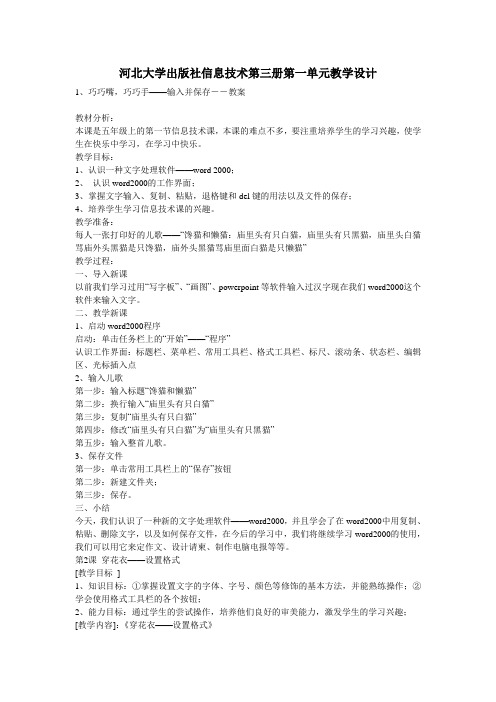
河北大学出版社信息技术第三册第一单元教学设计1、巧巧嘴,巧巧手——输入并保存--教案教材分析:本课是五年级上的第一节信息技术课,本课的难点不多,要注重培养学生的学习兴趣,使学生在快乐中学习,在学习中快乐。
教学目标:1、认识一种文字处理软件——word 2000;2、认识word2000的工作界面;3、掌握文字输入、复制、粘贴,退格键和del键的用法以及文件的保存;4、培养学生学习信息技术课的兴趣。
教学准备:每人一张打印好的儿歌——“馋猫和懒猫:庙里头有只白猫,庙里头有只黑猫,庙里头白猫骂庙外头黑猫是只馋猫,庙外头黑猫骂庙里面白猫是只懒猫”教学过程:一、导入新课以前我们学习过用“写字板”、“画图”、powerpoint等软件输入过汉字现在我们word2000这个软件来输入文字。
二、教学新课1、启动word2000程序启动:单击任务栏上的“开始”——“程序”认识工作界面:标题栏、菜单栏、常用工具栏、格式工具栏、标尺、滚动条、状态栏、编辑区、光标插入点2、输入儿歌第一步:输入标题“馋猫和懒猫”第二步:换行输入“庙里头有只白猫”第三步:复制“庙里头有只白猫”第四步:修改“庙里头有只白猫”为“庙里头有只黑猫”第五步:输入整首儿歌。
3、保存文件第一步:单击常用工具栏上的“保存”按钮第二步:新建文件夹;第三步:保存。
三、小结今天,我们认识了一种新的文字处理软件——word2000,并且学会了在word2000中用复制、粘贴、删除文字,以及如何保存文件,在今后的学习中,我们将继续学习word2000的使用,我们可以用它来定作文、设计请柬、制作电脑电报等等。
第2课穿花衣——设置格式[教学目标]1、知识目标:①掌握设置文字的字体、字号、颜色等修饰的基本方法,并能熟练操作;②学会使用格式工具栏的各个按钮;2、能力目标:通过学生的尝试操作,培养他们良好的审美能力,激发学生的学习兴趣;[教学内容]:《穿花衣——设置格式》[教学重点与难点]:重点:对文本进行格式化设置。
河大版信息技术第三册上教学计划
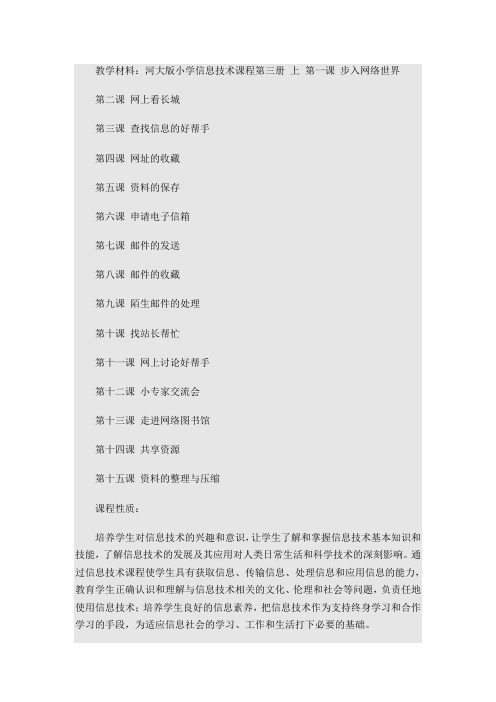
教学材料:河大版小学信息技术课程第三册上第一课步入网络世界第二课网上看长城第三课查找信息的好帮手第四课网址的收藏第五课资料的保存第六课申请电子信箱第七课邮件的发送第八课邮件的收藏第九课陌生邮件的处理第十课找站长帮忙第十一课网上讨论好帮手第十二课小专家交流会第十三课走进网络图书馆第十四课共享资源第十五课资料的整理与压缩课程性质:培养学生对信息技术的兴趣和意识,让学生了解和掌握信息技术基本知识和技能,了解信息技术的发展及其应用对人类日常生活和科学技术的深刻影响。
通过信息技术课程使学生具有获取信息、传输信息、处理信息和应用信息的能力,教育学生正确认识和理解与信息技术相关的文化、伦理和社会等问题,负责任地使用信息技术;培养学生良好的信息素养,把信息技术作为支持终身学习和合作学习的手段,为适应信息社会的学习、工作和生活打下必要的基础。
基本理念:信息技术课程的设置要考虑学生心智发展水平和不同年龄阶段的知识经验和情感需求。
小学、初中和高中阶段的教学内容安排要有各自明确的目标,要体现出各阶段的侧重点,要注意培养学生利用信息技术对其他课程进行学习和探究的能力。
努力创造条件,积极利用信息技术开展各类学科教学,注重培养学生的创新精神和实践能力。
课程目标用计算机制作多媒体作品(1)通过学习网上冲浪:指导学生进行上网浏览、网上学习、并对网上的资源进行下载。
(2)利用常用的一些操作软件培养学生的归纳概括能力、分析综合能力、推理能力。
(3)初步学会使用网络获取信息、与他人沟通;能够有意识地利用网络资源进行学习、发展个人的爱好和兴趣本册教材体现出的主要学科思想:本册教材以培养学生的信息技术素养为突破口,在教学安排上突出“以学生为主体”的指导原则,通过任务驱动的方式,让学生在学习的过程中不断增长知识,不断提高技能。
本册教材介绍了多媒体技术、幻灯片制作及计算机处理声像文件的基础知识和技能。
运用到的主要教学方法:小学信息技术教学灵活机动性比较强,应该尽量将抽象的和学生难以理解的知识形象化及简单化,基本上教师引导学生自主学习,主动探索,自行纠错,针对不同学生学习能力上的差异,组织学习互助小组,互相帮助。
最新冀教版第三册《信息技术》全册教案.doc

第一单元梦幻童话谷第一课不一样的连环画教学目标:1.初步了解ppt软件。
2.了解幻灯片的制作过程3.能够识别电脑动画与传统动画教学重、难点:理解幻灯片的制作过程及步骤。
教学内容:观看ppt动画,了解其制作过程教学过程:第一课时一、激趣导入:图文并茂的连环画为我们童年增添了无尽的快乐,今天就请你随我走进幻灯片放映室,欣赏一种可以在屏幕上播放的连环画。
为学生展示Powerpoint生动实例《小蝌蚪找妈妈》让学生感受Powerpoint的广泛应用和魅力,在欣赏、赞叹之余,教师顺势提出:这都是Powerpoint的功劳,这里面既有文字、图片、声音,又有动画,效果非常好,你想不想也来用Powerpoint做一个电子幻灯片?通过本学期的学习,相信大家一定能制作出更精美的幻灯片来。
兴趣是最好的老师,如果学习者对学习产生强烈的兴趣,他必将力排外界各种干扰,发挥个体强大的内驱力参与到学习活动中。
二、按照下面的步骤,我们就可以放映连环画演示文稿了。
1.双击桌面上的图标,启动powerpoint。
2.单击“打开已有的演示文稿”,单击确定打开对话框,依次选择文件路径,点击打开。
3.执行“幻灯片放映”“观看放映”命令,或者按快捷键F5,观看全屏放映效果。
4.退出powerpoint的方法与退出word的方法类似,选择一种自己熟悉的方法,试试看吧。
三、动画的历史及形成A、我们唐山的皮影也是动画的一种古老形式B、原始的动画是一张一张画出来的,经过快速的播放,形成连续的动作C、人的眼睛有视觉暂留的现象,看到的物体的形象在1/24内不会消失,D、所以每秒播放24张以上的连续画面动作,看起来是连续的动作也就是动画片。
四、制作简单的传统动画在书本的页脚上画一个花心,在下一张的书角上留下印痕,画好这个印痕再多画一个花瓣,如此每页多画一个花瓣,画满为止。
用手轻轻滑过,在眼前就会形成动画,这就是古老动画片的制作方法。
五、布置作业:课上没有画完的或不能画的作为作业课下完成。
河大版信息技术第三册(下)
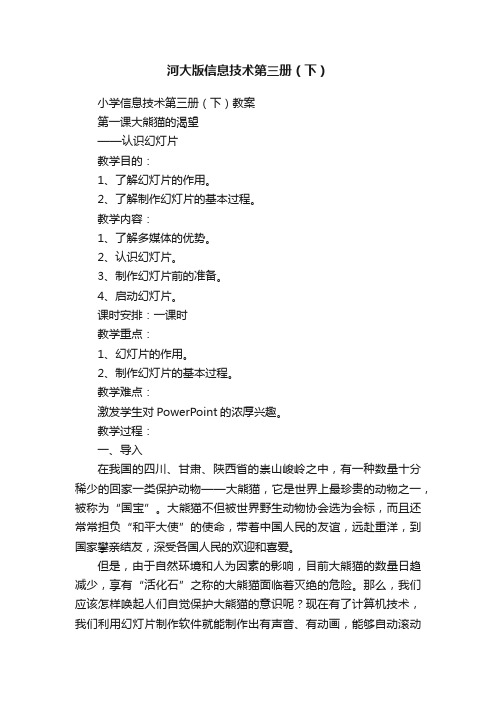
河大版信息技术第三册(下)小学信息技术第三册(下)教案第一课大熊猫的渴望——认识幻灯片教学目的:1、了解幻灯片的作用。
2、了解制作幻灯片的基本过程。
教学内容:1、了解多媒体的优势。
2、认识幻灯片。
3、制作幻灯片前的准备。
4、启动幻灯片。
课时安排:一课时教学重点:1、幻灯片的作用。
2、制作幻灯片的基本过程。
教学难点:激发学生对PowerPoint的浓厚兴趣。
教学过程:一、导入在我国的四川、甘肃、陕西省的崇山峻岭之中,有一种数量十分稀少的回家一类保护动物——大熊猫,它是世界上最珍贵的动物之一,被称为“国宝”。
大熊猫不但被世界野生动物协会选为会标,而且还常常担负“和平大使”的使命,带着中国人民的友谊,远赴重洋,到国家攀亲结友,深受各国人民的欢迎和喜爱。
但是,由于自然环境和人为因素的影响,目前大熊猫的数量日趋减少,享有“活化石”之称的大熊猫面临着灭绝的危险。
那么,我们应该怎样唤起人们自觉保护大熊猫的意识呢?现在有了计算机技术,我们利用幻灯片制作软件就能制作出有声音、有动画,能够自动滚动播放的宣传片。
这学期,我们就以“爱护大熊猫,保护大熊猫”为主题来制作计算机作品——大熊猫的渴望。
(展示一些做好的幻灯片,让学生欣赏,激发学生的兴趣。
)二、新授1、幻灯片的作用。
幻灯片是由一张张按照一定顺序,内容彼此相关,有图像、文字、声音、动画、影像等材料组成的。
我们可以根据自己的需要确定幻灯片的数量,甚至可以为这些幻灯片配上美丽的背景。
我们还可以让每张幻灯片从不同的角度,以不同的方式切入,使得放映效果更加生动有趣,吸引人的注意力,加深人们的印象。
它可以用来宣传、教学等。
2、认识幻灯片。
A幻灯片的启动。
B幻灯片窗口的认识。
C幻灯片常用工具的认识。
3、新建演示文稿。
A新建演示文稿的方法。
B新建演示文稿的版式。
4、保存幻灯片的方法。
三、小结第二课大熊猫美丽的家——设置背景和效果教学目的:1、掌握设置幻灯片背景颜色的方法。
2、掌握设置幻灯片背景效果的方法。
河北大学出版社 小学信息技术第三册第1单元第2课《创作的乐趣——另存文件》教案

《创作的乐趣——另存文件》教学设计一、教学目标1. 知识与技能:使学生学会如何在Word中正确地另存文件,掌握文件保存的位置选择、文件名命名以及文件格式的基本知识。
2. 过程与方法:通过教师演示和学生实践操作,让学生掌握文件另存的具体步骤和方法。
3. 情感态度与价值观:培养学生规范保存文件的习惯,认识到文件保存的重要性,激发学生对信息技术和文档管理的兴趣。
二、教学重点难点重点:掌握Word中文件的另存方法,包括保存位置的选择、文件名的命名以及文件格式的选择。
难点:理解文件保存的重要性和必要性,以及文件格式对文件使用和兼容性的影响。
三、学情分析学生已经学习了Word的基本操作,如文字输入、编辑等,但对文件管理和保存操作还不够熟悉。
学生普遍对电脑操作感兴趣,但缺乏规范的文件保存意识。
四、教材分析本节课是Word基础篇的重要内容之一,通过学习文件的另存操作,学生能够更好地管理自己的文档,为后续的学习和工作打下坚实的基础。
五、教学教具准备1. 配备Word软件的电脑教室。
2. 投影仪和屏幕,用于展示教师操作。
六、新课导入教师展示一个未保存的Word文档,并提问:“同学们,如果我们完成了文档的编辑,但忘记保存,会有什么后果呢?”引导学生认识到文件保存的重要性,进而引出本节课的主题——“另存文件”。
七、新课讲授(一)文件另存的意义1. 防止数据丢失:通过另存文件,我们可以确保自己的劳动成果不会因电脑故障、程序崩溃等原因而丢失。
2. 方便后续编辑:保存后的文件可以随时打开继续编辑,提高工作效率。
3. 便于分享和传输:保存为特定格式的文件可以方便地与他人分享或在不同设备间传输。
(二)文件另存的操作步骤1. 打开需要保存的Word文档。
2. 点击菜单栏中的“文件”选项,选择“另存为”。
3. 在弹出的“另存为”对话框中,选择合适的保存位置。
4. 输入一个有意义的文件名,方便后续查找和识别。
5. 选择合适的文件格式,如.docx(Word 2007及以上版本)或.doc (Word 972003版本)。
石家庄市小学信息技术 教学计划
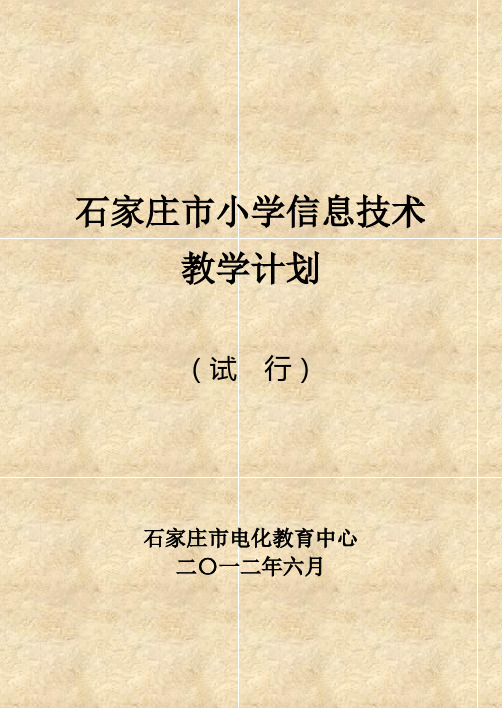
石家庄市小学信息技术教学计划(试行)石家庄市电化教育中心二〇一二年六月前言我市信息技术学科教学工作自1995年开始实施,到2000年进入普及阶段,目前信息技术已成为我市中小学生必修课,鉴于信息技术学科发展迅速,而教材的更新过于滞后,为了我市信息技术学科的长久发展,我们组织一线骨干教师在原有教学计划的基础上,对我市信息技术教学内容作了较大规模的修改。
这次修改中,我们去掉了一些已经过时了的计算机基础知识,同时升级了现有软件版本,加入了对学习计算机编程很有帮助,且为学生喜闻乐见的机器人教学内容。
学校及学科教师在执行本教学计划时,可按照参考教材中指定的教材参考教学内容,如无参考教材的,可自行寻找相关书籍或从网上下载相关知识进行授课。
针对于机器人内容,由于是比较新的知识,我们会开展相关培训,使教师能够更快的掌握此部分知识,引领学生深入到探索机器人和编程教与学的氛围中去。
机器人相关技术资料,我们会实时同步网上更新,并提供与技术资料配套的免费教学用仿真软件,供教学使用。
同时,由于机器人部分内容实践性及动手操作性很强,建议学校在五年级信息技术课程安排时,条件允许的学校可安排信息技术课程每周两课时;课时紧张的学校安排两周一次,两课时连上。
参与本次信息技术教学计划修改的骨干教师有:刘军燕石家庄市西苑小学杨辉石家庄市自强小学刘丽霞石家庄市实验小学王涛石家庄市维明路小学段巧颖石家庄市跃进路小学本教学计划将于2012年9月起从各年级开始执行,试行期一年。
编者2012年6月小学阶段教学目标1、了解信息技术的应用环境及信息的一些表现形式。
2、建立对计算机的感性认识,了解信息技术在日常生活中的应用,培养学生学习、使用计算机的兴趣和意识。
3、在使用信息技术时学会与他人合作,学会使用与年龄发展相符的多媒体资源进行学习。
4、能够在他人在帮助下使用通讯远距离获取信息、与他人沟通,开展直接和独立的学习,发展个人的爱好和兴趣。
5、知道应负责任地使用信息技术系统及软件,养成良好的计算机使用习惯和责任意识。
河北大学出版社信息技术教案

河北大学出版社信息技术教案课程名称:信息技术年级:五年级教材版本:河北大学出版社课时:2课时教学目标:1. 让学生了解和掌握信息技术的基本概念和应用。
2. 培养学生运用信息技术解决实际问题的能力。
3. 提高学生对信息技术的兴趣,培养学生的信息素养。
教学内容:1. 信息技术的定义和发展历程。
2. 信息技术的应用领域。
3. 信息技术的发展趋势。
教学过程:第一课时:一、导入(5分钟)1. 教师通过向学生展示一些日常生活中的信息技术应用,如手机、电脑、互联网等,引导学生思考:什么是信息技术?2. 学生分享对信息技术的理解和认识。
二、自主学习(10分钟)1. 学生通过阅读教材,了解信息技术的定义和发展历程。
2. 学生结合自己的生活经验,思考信息技术在生活中的应用。
三、课堂讨论(10分钟)1. 教师组织学生进行小组讨论,分享彼此对信息技术应用的发现和体验。
2. 各小组选代表进行汇报,全班交流。
四、案例分析(15分钟)1. 教师展示一些与信息技术应用相关的案例,如电子商务、在线教育等。
2. 学生分析案例中信息技术的应用,并讨论其对社会生活的影响。
五、课堂小结(5分钟)1. 教师引导学生总结本节课所学内容。
2. 学生分享自己的学习收获。
第二课时:一、复习导入(5分钟)1. 教师通过提问方式复习上节课所学内容。
2. 学生分享自己的复习心得。
二、课堂讲解(10分钟)1. 教师讲解信息技术的发展趋势。
2. 学生倾听讲解,思考信息技术的发展对生活的影响。
三、实践操作(10分钟)1. 教师引导学生利用信息技术工具(如手机、电脑等)进行实际操作。
2. 学生动手操作,体验信息技术带来的便捷。
四、课堂讨论(10分钟)1. 教师组织学生进行小组讨论,分享彼此在实践操作中的体验和收获。
2. 各小组选代表进行汇报,全班交流。
五、课堂小结(5分钟)1. 教师引导学生总结本节课所学内容。
2. 学生分享自己的学习收获。
教学评价:1. 学生对信息技术的基本概念和应用的理解程度。
河北大学出版社 小学信息技术第三册第1单元第4课《不一般的儿歌集——插入页眉、页脚》教案

《不一般的儿歌集——插入页眉、页脚》教学设计一、教学目标1. 知识与技能:让学生掌握在Word中插入页眉和页脚的方法,并能够编辑和格式化页眉页脚内容。
2. 过程与方法:通过教师演示和学生实践操作,培养学生的观察力、实践能力和问题解决能力。
3. 情感态度与价值观:激发学生对信息技术课程的兴趣,提高学生的文档编辑能力和审美意识。
二、教学重点难点重点:掌握在Word中插入和编辑页眉、页脚的方法。
难点:合理设置页眉页脚内容,使其与文档内容相协调,美观大方。
三、学情分析学生已经学习了Word的基本操作,包括文本的输入与编辑、格式设置等。
本节课将在此基础上,进一步学习如何为文档添加页眉和页脚,以提升文档的专业性和阅读体验。
四、教材分析本节课是Word基础篇的延伸内容,通过学习插入页眉和页脚的操作,学生可以更加完善文档的版面设计,提高文档的整体美观度和实用性。
五、教学教具准备1. 配备Word软件的电脑教室。
2. 投影仪和屏幕,用于展示教师操作。
3. 儿歌集文档示例,供学生参考和练习。
六、新课导入教师展示一个带有页眉和页脚的儿歌集文档示例,引导学生观察并发现页眉和页脚的作用和美观效果。
进而引出本节课的主题——“插入页眉、页脚”。
七、新课讲授(一)插入页眉1. 打开Word文档并定位到需要插入页眉的位置。
通常,页眉是添加到每一页的顶部区域,用于显示文档的标题、作者、日期等信息。
2. 在Word的菜单栏中找到“插入”选项卡,并点击它。
在“插入”选项卡中,找到“页眉”按钮并点击它。
这将打开页眉编辑区域。
3. 在页眉编辑区域中,可以输入文本、插入图片或添加其他元素来丰富页眉的内容。
例如,可以输入文档的标题和页码等。
4. 根据需要调整页眉的格式,如字体、字号、颜色等。
可以使用Word 提供的格式工具来完成这些设置。
5. 完成页眉编辑后,点击“关闭页眉和页脚”按钮,退出页眉编辑模式,并查看文档中的页眉效果。
(二)插入页脚1. 在Word文档中,页脚通常添加到每一页的底部区域,用于显示页码、版权信息或其他注释等。
冀教版信息科技 三上 单元备课

第一单元数字设备学会用课标内容要求:(1)在日常生活与学习场景中,认识身边的数字设备,并了解它们的功能。
(2)能够选择合适的数字设备解决遇到的问题,并通过教师指导、体验、感受使用数字设备的过程。
(3)能对数字设备记录的的文字、图片、音频、视频等信息进行分类、保存和提取。
(4)通过数字设备辅助学习,交流和分享,激发对信息科技的好奇心和学习兴趣,产生对信息科技的求知欲。
教材编写意图:本册书为小学三年级的信息科技课本,鉴于一、二年级的信息科技没有课本,所以本册书的第一单元是小学信息科技的起始年级的起始课程。
作为开端,在遵循三年级课标的前提下,还要兼顾到一二年级的课标内容,以确保学生能在适宜的起点上开始信息科技的学习。
比如,学生要首先认识和了解数字设备,学会使用数字设备,喜欢使用数字设备,培养出对信息的敏悦感知力和积极态度,这样才能为今后利用数字设备解决问题,培养信息意识,发展计算思维打下基础。
第一单元为数字设备学会用,基于我们生活在信息高度发达的时代,处理信息的工具越来越多,越来越先进。
在学习、购物、就餐、旅游等活动中,我们会遇到各种各样的数字设备。
让学生也了解这些数字设备,并学会运用。
单元学习目标:1、了解身边的数字设备,了解它们的功能。
2、能利用常见的数字设备解决身边的问题。
3、能使用数字设备记录的文字、图片、音频、视频等信息,并对其进行分类、我肯定不与提取。
课时安排:第二单元在线生活便利多课标内容要求:通过生活中的在线经济、新兴媒体、人工智能等实例,感受在线社会对学习与生活的影响。
教材编写意图:第二单元为在线生活便利多,现在生活伴随着高质量网络的飞速发展,以及大数据、云计算、人工智能的逐步普及,在线行为已经成为人们学习、生活、工作不可分割的一部分。
本单元主要让学生感受在线生活的便利,认识到在线生活存在的意义与积极影响。
本单元的内容为并列式,通过三个场景为代表让学生感受在线生活为人们带来的积极影响。
河大版-小学三年级信息技术教案全册

第1 课、生活和学习中的好帮手信息技术认知目标:1、认识因特网——信息的海洋2、掌握什么是信息技术能力发展:1、培养学生自主探索学习的能力2、培养学生独立思考的能力和动手能力3、培养学生的创新意识情感素养:1、激发学生学习信息技术的兴趣2、促进学生个性发展教学重点:掌握什么是信息教学难点:了解因特网教学过程一、欣赏资源导入每个同学都会有自己的爱好或兴趣,你的兴趣是什么?你想不想搜集你喜欢的作家、书法家、音乐家的资料呢?几天,老师利用计算机来帮同学们找找想要的各种资料。
教师:你最喜欢的作家是谁?教师:你最喜欢的书法家是谁?教师:你最喜欢的球星是谁?教师:你最喜欢的音乐家是谁?学生:冰心教师:http:// 打开信息检索对话框,输入“冰心”同学们可以查到多少条资料,记录结果。
二、创设情境,引出新任务(设计意图:让学生的注意力高度集中起来,活跃了课堂气氛,激发学生求知欲。
)跟老师一起欣赏作品。
教师:这些精美的图片、精美的文字、五彩缤纷的动画,还有一些引人入胜的影片,这些都是用什么来制作的呢?学生分组讨论,都是利用一些软件制作的作品。
三、将惊喜“寄”给远方的好朋友。
教师:同学们,人类历史上曾经用很多种方式来传递消息,你知道都有那些传递方式?学生:骑马、信鸽、邮递员、空运等。
教师:还有一种更快捷的传递方式——电子邮件通过联网的计算机可以发送和接收邮件,这种邮件被称为电子邮件。
四、观察总结(设计意图:为激发学生的兴趣,培养学生的良好的思维方式,培养学生的独立思考的能力,使学习活动从课内延伸到课外。
)教师:通过上面的活动总结我们用了那些信息的主要方式?学生分小组进行讨论五、总结教师:通过这节课的学习,你又学到了什么知识?学生总结本节课所学到的各方面的知识。
六、课外延伸教师:电脑的本领大着呢!只要你们不断地去探索实践,相信你们一定会学到更多的本领。
教学反思:第2 课、无所不在、神通广大——信息技术应用认知目标:1、掌握信息技术的四个发展时期2、掌握什么是信息技术能力发展:1、培养学生自主探索学习的能力2、培养学生独立思考的能力3、培养学生的创新意识情感素养:1、激发学生学习信息技术的兴趣2、促进学生的个性思维教学重点:计算机的四个发展时期教学难点:信息技术的日常应用教学过程一、导入教师:信息技术就在你身边,你发现了吗?利用信息技术开展的各种各样的活动?学生:搜集资料、制作作品教师:我们家里面的很多电器都利用了信息技术,举例说一下。
三年级信息技术上册第一单元第1课《我的新工具—计算机》教案冀教版
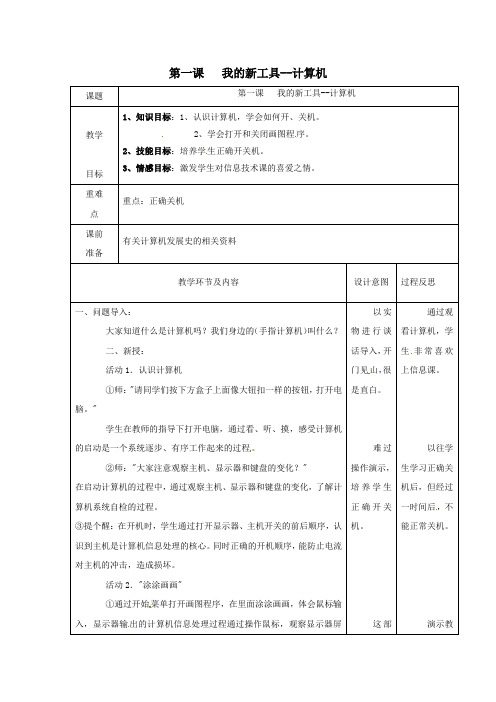
这部分内容教学多以教师演示为主,关键部分找几位学生到前面演示,加深知识的理解与运用。
通过拓展知识,增加学生知识面,同时对计算机更加喜爱。
通过观看计算机,学生 非常喜欢上信息课。
以往学生学习正确关机后,但经过一时间后 ,不能正常关机。
演示教学方面虽然不能激发学生学习热情,但是能够系统地把知识教给学生,如果更好提高学 习效果,只有教师形象生动的语言来增加学习乐趣。
活动2."涂涂画画"
①通过开始 菜单打开画图程序,在里面涂涂画画,体会鼠标输入,显示器输 出的计算机信息处理过程通过操作鼠标,观察显示器屏幕的变化, 体会信息的输入、处理和输出过程。
②活动中,教师应指导学生尝试窗口的最大化、最小化和关闭等操作。
提个醒:关于"使用完一个工具,就需要关闭它",如果不关闭窗口,会有许多功能模块(软件)在同时工作,占 有系统资源,降低计算机运行速度等,关闭即可使此模块停止工作。
教学随笔反思我校从一年级来学习计算机所以对于认识计算机这一课来说并不陌生所以我在运用教材时多以拓展知识为主同时把学生在一年级学到的知识有的忘掉了所以加深知识与拓展知识是本课重点通过观察学生并没有系统掌握这部分知识所以很有必要来上这一课
第一课我的新工具--计算机
课题
第一课我的新工具--计算机
教学
目标
1、知识目标:1、认识计算机,学会如何开、关机。
③为了保证计算机系统的正常工作,延长计算机的使用寿命,需要学会正确关机。
三、拓展:
教师 告诉学生计算机是人类处理信息工具之一,人类在不同的阶段使用不同的信息处理工具,减轻了劳动强度,简化了工作步骤。计算机具有强 大的信息处理能力,是当今信息时代人类处理信息的重要工具。
信息技术第三册第一单元教学设计
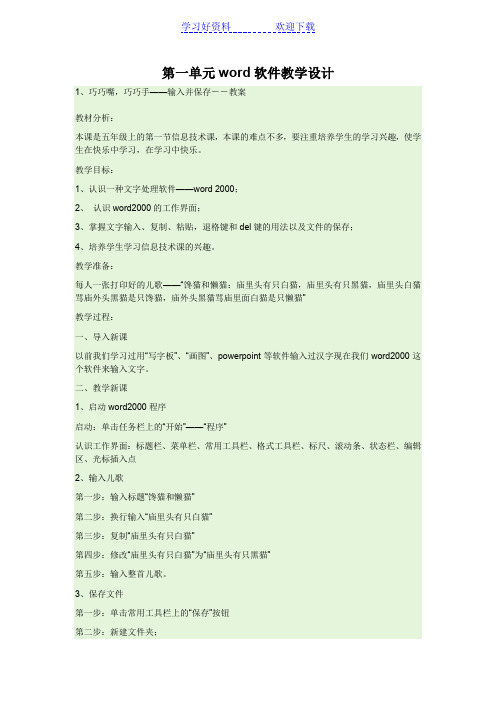
第一单元word软件教学设计1、巧巧嘴,巧巧手——输入并保存--教案教材分析:本课是五年级上的第一节信息技术课,本课的难点不多,要注重培养学生的学习兴趣,使学生在快乐中学习,在学习中快乐。
教学目标:1、认识一种文字处理软件——word 2000;2、认识word2000的工作界面;3、掌握文字输入、复制、粘贴,退格键和del键的用法以及文件的保存;4、培养学生学习信息技术课的兴趣。
教学准备:每人一张打印好的儿歌——“馋猫和懒猫:庙里头有只白猫,庙里头有只黑猫,庙里头白猫骂庙外头黑猫是只馋猫,庙外头黑猫骂庙里面白猫是只懒猫”教学过程:一、导入新课以前我们学习过用“写字板”、“画图”、powerpoint等软件输入过汉字现在我们word2000这个软件来输入文字。
二、教学新课1、启动word2000程序启动:单击任务栏上的“开始”——“程序”认识工作界面:标题栏、菜单栏、常用工具栏、格式工具栏、标尺、滚动条、状态栏、编辑区、光标插入点2、输入儿歌第一步:输入标题“馋猫和懒猫”第二步:换行输入“庙里头有只白猫”第三步:复制“庙里头有只白猫”第四步:修改“庙里头有只白猫”为“庙里头有只黑猫”第五步:输入整首儿歌。
3、保存文件第一步:单击常用工具栏上的“保存”按钮第二步:新建文件夹;第三步:保存。
三、小结今天,我们认识了一种新的文字处理软件——word2000,并且学会了在word2000中用复制、粘贴、删除文字,以及如何保存文件,在今后的学习中,我们将继续学习word2000的使用,我们可以用它来定作文、设计请柬、制作电脑电报等等。
第2课穿花衣——设置格式[教学目标]1、知识目标:①掌握设置文字的字体、字号、颜色等修饰的基本方法,并能熟练操作;②学会使用格式工具栏的各个按钮;2、能力目标:通过学生的尝试操作,培养他们良好的审美能力,激发学生的学习兴趣;[教学内容]:《穿花衣——设置格式》[教学重点与难点]:重点:对文本进行格式化设置。
2024年秋学期河北大学版小学信息技术三年级上册教学进度表

周次
时间
教 学 内 容
周课时数
备注
1
09.01
开学第一课
1
2
09.02—09.06
第1单元 生活在信息时代——初识信息技术
第1课 神通广大的伙伴——信息与信息技术
1
3
09.09—09.14
练习周
1
4
09.18—09.20
第2课 信息技术改变生活——信息技术应用
12.16—12.20
第7课 中国古诗底蕴深——ቤተ መጻሕፍቲ ባይዱ字输入
1
18
12.23—12.27
练习周
1
19
12.30—01.03
单元小结
1
元旦
20
01.06—01.10
总复习
1
21
01.13—01.17
期末测试
1
1
中秋节
5
09.23—09.27,09.29
练习周
1
6
09.30
机动学习周
1
国庆节
7
10.08—10.12
第3课 信息时代好帮手—计算机
1
8
10.14—10.18
练习周
1
9
10.21—10.25
单元小结
1
10
10.28—11.01
期中测试
1
11
11.04—11.08
第2单元 手指传信息——用键盘输入文字
第4课 与键盘交朋友——认识键盘及正确指法
1
12
11.11—11.15
练习周
1
13
11.18—11.22
- 1、下载文档前请自行甄别文档内容的完整性,平台不提供额外的编辑、内容补充、找答案等附加服务。
- 2、"仅部分预览"的文档,不可在线预览部分如存在完整性等问题,可反馈申请退款(可完整预览的文档不适用该条件!)。
- 3、如文档侵犯您的权益,请联系客服反馈,我们会尽快为您处理(人工客服工作时间:9:00-18:30)。
河北大学出版社信息技术第三册第一单元教学设计1、巧巧嘴,巧巧手——输入并保存--教案教材分析:本课是五年级上的第一节信息技术课,本课的难点不多,要注重培养学生的学习兴趣,使学生在快乐中学习,在学习中快乐。
教学目标:1、认识一种文字处理软件——word 2000;2、认识word2000的工作界面;3、掌握文字输入、复制、粘贴,退格键和del键的用法以及文件的保存;4、培养学生学习信息技术课的兴趣。
教学准备:每人一张打印好的儿歌——“馋猫和懒猫:庙里头有只白猫,庙里头有只黑猫,庙里头白猫骂庙外头黑猫是只馋猫,庙外头黑猫骂庙里面白猫是只懒猫”教学过程:一、导入新课以前我们学习过用“写字板”、“画图”、powerpoint等软件输入过汉字现在我们word2000这个软件来输入文字。
二、教学新课1、启动word2000程序启动:单击任务栏上的“开始”——“程序”认识工作界面:标题栏、菜单栏、常用工具栏、格式工具栏、标尺、滚动条、状态栏、编辑区、光标插入点2、输入儿歌第一步:输入标题“馋猫和懒猫”第二步:换行输入“庙里头有只白猫”第三步:复制“庙里头有只白猫”第四步:修改“庙里头有只白猫”为“庙里头有只黑猫”第五步:输入整首儿歌。
3、保存文件第一步:单击常用工具栏上的“保存”按钮第二步:新建文件夹;第三步:保存。
三、小结今天,我们认识了一种新的文字处理软件——word2000,并且学会了在word2000中用复制、粘贴、删除文字,以及如何保存文件,在今后的学习中,我们将继续学习word2000的使用,我们可以用它来定作文、设计请柬、制作电脑电报等等。
第2课穿花衣——设置格式[教学目标]1、知识目标:①掌握设置文字的字体、字号、颜色等修饰的基本方法,并能熟练操作;②学会使用格式工具栏的各个按钮;2、能力目标:通过学生的尝试操作,培养他们良好的审美能力,激发学生的学习兴趣;[教学内容]:《穿花衣——设置格式》[教学重点与难点]:重点:对文本进行格式化设置。
难点:有创意的设计文本格式。
[教学对象分析]:学生已学会汉字的输入方法。
初步知道菜单下的一些常用命令。
已初步学会了文章的打开和修改这一技能操作。
学生缺乏指法训练的过程、及拼音掌握不熟练,打字速度会受影响。
[教学过程]:一、以美启学1、谈话:观察书籍分析:字体格式有没有变化,整个版面是怎样排列的,标题是否突出,想一想,能不能对上节课输入的儿歌进行一番美化修饰呢?2、引新:通过比较儿歌两种文字的修饰,引入课题:《穿花衣——设置格式》。
同学们肯定喜欢漂亮得体的装扮,让我们也为儿歌“穿上漂亮的花衣吧”!二、以美导学1.文字的简单修饰①改变文字的字型、字体、字号及字的颜色带领学生回忆格式工具栏的位置,引导学生猜一猜,想一想,格式工具栏有什么作用。
鼓励学生试着利用格式工具栏里的一些小工具来完成"牛刀小试"。
学生自主尝试,教师巡视解疑。
学生练习后,让学生试着总结操作方法。
(在学生叙述时,强调"选中")给一定时间让学生继续练习。
教师对部分学生进行个别指导。
②文字的简单修饰选中一段文字,让学生分别试用格式工具栏上的按钮,并观察这些按钮产生的不同效果。
学生练习,师巡视指导。
分别请若干学生说出自己的发现?(强调可以选择不同的风格线)③初步认识"字体对话框"(拓展内容)告诉学生:除了通过格式工具栏里的工具对标题进行修饰外,还可以先选中文字,然后右键单击,在弹出的"字体"对话框中来设置文字的字体、字号、颜色等。
请学生仔细观察对话框,想一想,文字对话框有哪些作用?(学生讨论)学生讨论后回答。
总结:我们使用快捷工具能做的工作,在"字体"对话框里也都能实现,利用"字体"对话框我们还能对文字做出更多、更美的修饰(可以演示一些特效),有兴趣的同学课后可以自己试试。
④对儿歌进行美化修饰。
(学生练习)对学有困难的同学给予帮助:选择有问题的部分学生作品演示,让文字处理小高手来帮帮他们。
展示学生作品,让学生自己说说自己的文件哪些地方漂亮?也可以展示字体、字号、颜色搭配不够协调的作业,让大家帮助,从而帮助学生理解什么样的文件才算是漂亮的。
⑤对上述学习内容进行综合练习和运用。
输入自己喜欢的古诗或名言警句,然后对其进行修饰学生根据训练要求操作,教师巡视,及时了解学生掌握的情况。
对操作准确、熟练的同学予以表扬。
2、拓展学习部分①展示超前作品,并请学生来说说并操作自己的设置,激发其他学生进一步学习的欲望。
老师只补充介绍对文字进行修饰的其他方法:A、文字效果。
B、字符间距。
C、动态效果等。
②学生再练习。
③再次展示学生作品,让学生品尝成功的喜悦。
三、全课总结:同学们:这节课我们主要学习了文字修饰,知道怎样对文章进行字体的美化,这些操作应好好掌握,你一定掌握了字体美化修饰的操作步骤和方法。
继续努力吧,多练习,多思考,大胆尝试,一定能制作出更漂亮的文档。
相信你会越来越聪明、能干!3、儿歌小作者—另存文件教学内容:打开已保存在自己文件夹下面的文件保存与另存为的区别和应用教学目的:学会打开自己的文件进行修改学会正确使用保存和另存为教学重点:文章中文字的修改和保存保存和另存为的区别和应用教学难点:保存和另存为的区别和应用教学步骤:一、开机二、文件的打开(板书)今天我们主要学习文件的打开,保存和另存为的区别与应用。
首先我们学习文件的打开。
用途:常用于对文件内容进行修改或补充。
老师演示打开文件的方法。
教法:老师演示一步学生做一步第一步:点击“文件”菜单第二步:选择“打开”选项第三步:找到自己的文件夹第四步:选中待打开的文件第五步:点击“打开”按钮学生补充、修改文章。
三、文件保存和另存为文件的保存师:这篇文章我们已经保存过,可是现在我们又增加了文字,需要把增加的文字也保存起来,怎么办呢?学生讨论。
师:你们想到办法了吗?生:想到了。
师:请同学回答。
生:保存师:还有吗?生:另存为。
师:非常好。
又怎么做呢?师分别演示保存和另存为。
A、保存第一步:点击“文件”菜单第二步:点击“保存”师:怎么没变化呢?你们来试一试,看看你们的有没有变化。
生自己开始操作。
生:我们的也没变化。
师:这样看不出变化,文件到底保存了没有呢?有没一种方法来检验呢:生讨论师提问:怎么来检验?生:重新打开文件,看看文件中是否有新增的文字就知道了。
师:真是能干的孩子。
师演示一下怎样重新打开。
学生观察打开后的文章是否增加了文字。
学生会看到文章中增加了文字。
师:你们想看一看你们文章中有新增加的文字吗?生:想。
生自己打开自己的文章来看是否新增了文字。
师总结保存的特点:保存是原位原名保存。
(板书)B、文件的另存为:师演示另保存第一步:点击“文件”菜单第二步:点击“另保存”师:它和保存有区别吗?生:有师:有什么区别?生:另存为打开了一个窗口师:对,另存为打开了一个窗口,既然有窗口我们可不可以改变文件的路径和名字呢?师演示在另存为窗口中改变文件路径和名字第一步:点击“文件”菜单第二步:点击“另保存”第三步:选择文件的路径第四步:输入文件的名字第五步:点击“保存”按钮生另存为自己的文件要求:保存在D:中师:怎样检验D:中有这个文件呢?生讨论并进行检验。
师总结:另存为可改变文件路径和名字进行保存。
(板书)师:另存为可不可以原位原名保存呢?生讨论师演示用另存为原位原名保存文件要点:警告标志,以及“是”或“否”的选择。
生进行另存为的原位原名保存。
师总结:另存为也可以原位原名保存。
(板书)生齐读板书内容。
1、今天我们学习了哪些内容?2、保存和另存为有什么区别?4、儿歌配画—插入图片设计思路:1由于本课的教学内容比较直观,故采用“演示—练习—演示—评价”的形式代替以往的“讲授—练习”的形式,更适于本课的课堂教学。
2在课堂教学中采用小组协作,课堂自主学习小组的形式增加学生的学习兴趣以及增加学生运用所学知识解决问题的能力。
3根据以往的教学经验设计出多媒体演示文稿,让学生比较有插图和没有插图的文档区别,以增加趣味性、有效调动学生的学习积极性。
媒体设计:1在网络教室中进行知识的传授。
2运用多媒体大屏幕演示学生作品。
3以powerpoint所做课件串连全课的主要知识点。
活动主题:为你的儿歌配上合适的图片,使儿歌文档更加生动。
活动目标:1、学生在搜集制作儿歌过程中,锻炼写作和操作能力。
2、熟练掌握word插入图片的方法,培养学生利用计算机学习的意识。
3、小组协调共同完成儿歌集(使之图文并茂),培养学生求知精神和小组协作意识。
活动难点:教会学生在运用信息技术过程中质疑解难。
有目的地让学生学会选择合适的图片及设置页面布局。
活动重点:学生按课前设置的草图探索为儿歌添加图片的操作步骤。
教学准备:1、教师把素材库在局域网中共享。
2、学生分为四组,选出一名组长。
3、组长制作本组的流程图,为组员合理分工。
组员设计制作页面草图。
儿歌配画—插入图片一、引入教师提问:“同学们,你们都喜欢看画报吗?那么,怎样使你设计的儿歌作品也丰富多彩、引人入胜呢?”学生答:略讲解:老师这儿有一个儿歌作品,请大家先来一睹为快吧!二、讲授新课放映多媒体作品讲解:现在我们先来看一下用word制作的儿歌作品可以达到的效果。
每页开始是未插入图片的儿歌,接着才是插入图片后的效果,怎么样,有何感受?学生答:略(师板书课题)(多媒体打出活动主题及活动规则)为你的儿歌配上合适的图片,使儿歌文档更加生动。
师:你有办法使自己设计的儿歌也这么丰富多彩吗?下面让我们来试一试吧,遇到问题可随时提出。
生提出问题,集体讨论解答。
生:去哪儿找图片呢?师:谁来帮他?生:在“插入”菜单下指向“图片”,在二级菜单中单击“剪贴画”,在剪贴画剪辑库中选中图片右击,单击插入。
师板书:插入—图片—剪贴画生:剪贴画从哪儿得到的?师:在office2000中,提供了一个剪辑库。
其中有大量可插入文档的图片、声音和影片剪辑。
当你安装office软件后,打开任何一个office程序(如word),都可调用剪辑库中的素材。
生:能不能快速在剪贴画中查找相关图片?演示讲解:例如:使用“搜索剪辑”,给《馋猫和懒猫》插入剪贴画时,在“插入剪贴画”对话框中的“搜索剪辑”文本框内输入关键字“猫”后回车。
如果一屏没有显示完全,则单击“继续查找”。
生:图片出现在文档中后,位置大小不合适怎么办?生:可以改变图片的“文字环绕”方式。
师:请同学们按课本17页的方法试一试。
可以把菜单中的选项都试一试看有何效果。
生发言(略)师板书并小结:选定图片—图片工具栏选“文字环绕”—选其中一种方式“通过设置图片的文字环绕方式可以使页面布局更合理,整体效果更美观。
